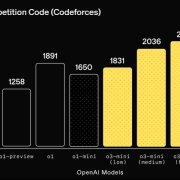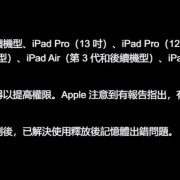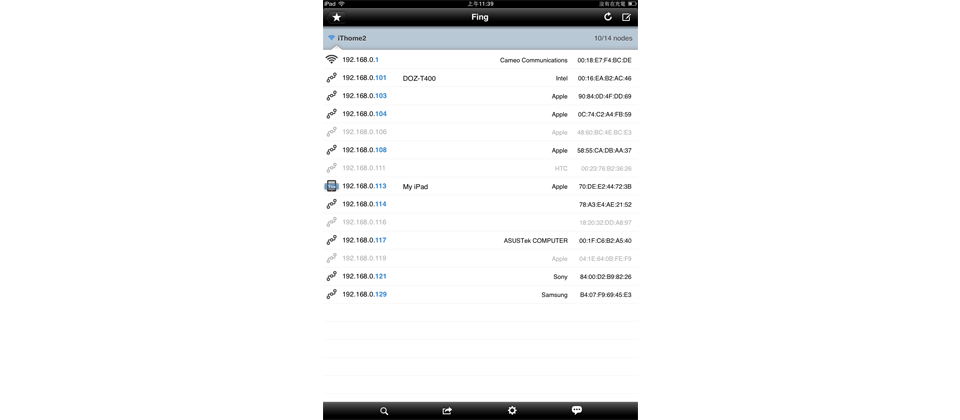
這款能夠掃描網路內節點資訊的Fing - Network Scanner(以下簡稱Fing),與去年介紹的IP Network Scanner Lite相比,在功能上類似。差異在於這款App並沒有限制掃描的節點數量,並且Fing還多出了掃描節點主機的網路服務功能。同時,該App在iPhone及iPad上皆能使用。
開啟應用程式後,它會展示出當前及近期使用過的無線AP節點列表,該列表會顯示無線AP名稱、IP位址的網段及網路節點數量。使用者可以在該頁面,用手指點擊目前的無線AP,來查看當前網路的節點資訊。同時,該頁面的下方有個列表,使用者可透過該表查看過往AP上的節點資訊。
當使用者點擊目前的無線AP選項時,會跳到另一個頁面並進行網段掃描的動作。掃描完後,會在該頁面呈現出該網段內的所有節點資訊,並以IP位址遞增排列。除了IP位址外,該資訊還包含網卡位址、設備名稱及廠牌。若是點擊IP位址查看的話,則能看到NetBIOS名稱及Domain名稱等資訊,並且還能掃描該設備的網路服務狀態。
除了查詢網段內的節點資訊,使用者在節點列表的地方,直接點擊無線AP名稱時則會進入到資訊頁面。該頁面會呈現無線AP內部網路、外部網路的IP位址,以及ISP服務商和該無線AP的所在位置,並且是以GoogleMap呈現。
不論在整體或單一節點資訊,在頁面上都可以看到一個被框住的箭頭圖示,這意思是它能夠將完整的節點資訊,以電子郵件的形式寄送,對網管人員算是個方便的小功能。而在設定方面,使用者可以設定是否開啟DNS反向解析及加密模式;它也能夠調整節點資訊的排序方式,像是更改成設備狀態、廠商、設備名稱去排列。
用Fing查詢網路節點資訊外,還能夠查詢節點上所提供的網路服務,而且除了在節點列表中查看,使用者也可以自行輸入IP位址或主機名稱查詢。
其中,它能夠掃描出節點的網路服務數量、服務埠、及服務類型等資訊,使用者也能夠直接點擊服務選項,讓Fing透過iPad上的瀏覽器,直接開啟該IP位址上的服務埠來連結頁面存取服務。而Fing上面已有內建常用的網路埠及對應服務,使用者也能夠新增網路埠,方便管理。而這些查詢出來的服務列表,同樣能夠透過電子郵件寄送。
Fing在使用上非常方便,因為IT人員若是要查詢無線網路中的節點資訊,通常要透過連接無線網路的電腦,並在電腦上執行程式後,才能取得資訊。不過,若企業內部的無線網路與內部網路為不同區段時,而IT人員又想查詢內部網路的節點,則可以考慮使用Angry IP Scanner這套綠色軟體,它有Windows、Mac及Linux三種版本,可以依照網段等資訊查詢節點。
-P38-400.png)
可查詢網路服務
Fing除了可用來查詢無線網路的節點外,它也能拿來查詢各節點上所具有的網路服務功能,譬如DHCP、HTTP等。
產品規格
● 版本:1.5
● 售價:免費
● 檔案大小:1.7MB
● 支援語系:英文
● 系統需求:iOS 4.0以上
● 軟體下載網址:http://goo.gl/PjBqk
【註:規格與價格由廠商提供,因時有異動,正確資訊請洽廠商。】
軟體下載網址
-P38-400_02.png)
相關報導請參考「10大網管必用iPad App」
熱門新聞
2025-02-05
2025-01-30
2025-02-03
2025-01-31
2025-02-03
2025-02-03
2025-02-03